UAC (사용자 계정 컨트롤)는 훌륭한 보안입니다Windows Vista에서 Microsoft가 처음 구현 한 기능입니다. Windows 7은 Vista와 비교하여 UAC와 관련하여 몇 가지 주목할만한 개선이 이루어졌습니다. Windows 7 UAC를 미세 조정할 수있는 방법에 대해 설명합니다.
이 게시물에서 다음 두 가지 사항을 검토하겠습니다.
- Action Center로 UAC 조정
- Windows 레지스트리를 사용하여 UAC 조정
Action Center로 UAC 조정
다음으로 이동하여 액션 센터를 통해 UAC를 시작할 수 있습니다. 제어판> 시스템 및 보안 그런 다음 사용자 계정 컨트롤 설정 변경 선택권.

슬라이더를 사용하여 UAC 보호 수준을 변경 한 다음 승인. 낮출수록 컴퓨터의 보안 수준이 떨어집니다될거야. 이것은 UAC에서 시행하는 보안 수준을 조정하기 위해 가장 일반적으로 사용되는 기본 방법입니다. UAC를 더 많이 제어하려면 로컬 그룹 정책 편집기를 사용할 수 있습니다.
Windows 레지스트리를 사용하여 UAC 조정
클릭하여 로컬 그룹 정책 편집기를 시작하십시오. 스타트 그런 다음 gpedit.msc를 입력하고 누르십시오. 들어가다. 로컬 그룹 정책 편집기 창이로드되면 C로 이동하십시오.omputer 구성> Windows 설정> 보안 설정> 로컬 정책> 보안 옵션. UAC와 관련된 많은 고급 옵션이 오른쪽 기본 창에 채워집니다.

요구 사항에 따라 변경할 수있는 사용 가능한 UAC 옵션 목록은 다음과 같습니다.
- 사용자 계정 컨트롤 : 기본 제공 관리자 계정에 대한 관리자 승인 모드.
- 사용자 계정 컨트롤 : UIAccess 응용 프로그램이 보안 데스크톱을 사용하지 않고 권한 상승을 요구하도록 허용합니다.
- 사용자 계정 제어 : 관리자 승인 모드에서 관리자에 대한 권한 상승 프롬프트의 동작.
- 사용자 계정 컨트롤 : 표준 사용자에 대한 권한 상승 프롬프트의 동작.
- 사용자 계정 컨트롤 : 응용 프로그램 설치를 감지하고 권한 상승 프롬프트를 표시합니다.
- 사용자 계정 컨트롤 : 서명되고 확인 된 실행 파일 만 상승시킵니다.
- 사용자 계정 제어 : 관리자를 포함한 모든 사용자를 표준 사용자로 실행하십시오.
- 사용자 계정 컨트롤 : 파일 및 레지스트리 쓰기 실패를 사용자 별 위치로 가상화합니다.
위에서 언급 한 것 중 일부는레지스트리를 변경하려면 시스템을 재부팅해야합니다. 안전을 위해 변경하기 전에 백업하는 것이 좋습니다. 즐겨!




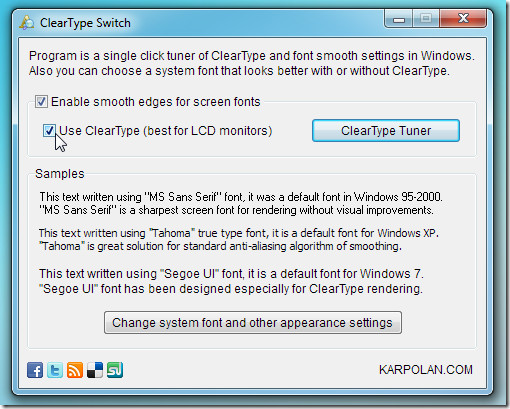








코멘트